我们常常在使用电脑时遇到“无声”的困扰,尤其是在我们期待听到某个声音提示或观看视频时。那么电脑声音没有了,是什么原因导致的,又该如何解决呢?本文将带你...
2025-04-02 7 电脑声音
随着直播行业的兴起,越来越多的人加入到这个领域,开始尝试通过电脑进行直播。然而,直播过程中往往需要对声音输入输出进行细致的调整才能获得良好的直播效果。本文将详细指导你如何调整直播电脑的声音输入输出,以及遇到相关问题时如何解决。
1.1检查音频设备连接
在开始调整之前,首先确保音频输入输出设备(如麦克风、耳机、声卡等)已正确连接到电脑,并且驱动程序是最新版本。对于USB声卡,一般插上就能被电脑自动识别。而内置声卡则需要在系统设置中选择正确的设备。
1.2打开声音设置
在Windows系统中,你可以通过右击任务栏右下角的小喇叭图标,选择“打开声音设置”进行基本的声音输入输出调整。
1.3调整录音设备
点击“声音输入设置”,从下拉菜单中选择你的麦克风或外接录音设备作为默认设备。你也可以在“高级声音设置”中调整麦克风增强、噪声抑制等高级选项。
1.4调整播放设备
在“声音输出设置”中选择你的耳机或外接播放设备作为默认设备,并可进行音量大小的调整。
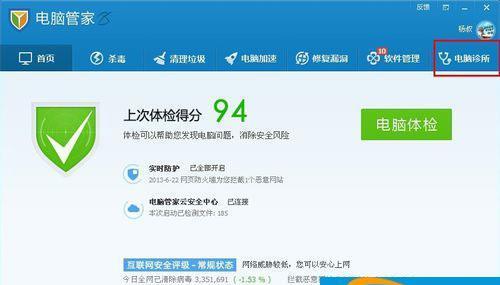
2.1选择合适的直播软件
你需要根据个人需要和电脑性能选择适合的直播软件,比如OBSStudio、XSplit、TwitchStudio等。
2.2在直播软件中设置音频源
打开你的直播软件后,通常会在界面找到音源设置。你需要添加麦克风或音频设备,以及可能需要的虚拟音频输入设备,比如虚拟混音器。
2.3调整音量级别和效果
在音源设置中,可以调整输入音量、增益以及使用均衡器等效果来达到理想的直播效果。确保音量适中,避免剪切或失真。
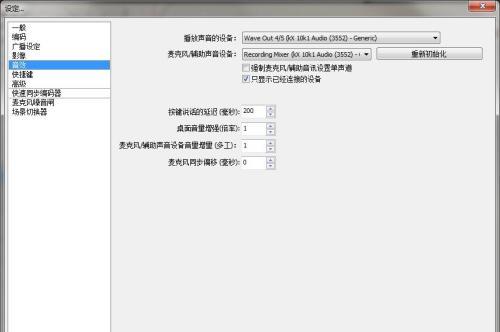
3.1录音设备无法识别
如果遇到电脑无法识别麦克风或耳机的问题,首先检查设备连接,并尝试在设备管理器中重新安装音频驱动。
3.2音量过小或过大
如果直播时音量过小或过大,可以在声音设置中分别调整麦克风和播放设备的音量,或在直播软件中进一步调整音源的播放音量。
3.3声音有延迟
声音延迟可能是由于电脑处理能力不足或直播软件设置不当导致。检查直播软件的缓冲设置,关闭不必要的后台程序,并确保电脑运行流畅。
3.4音质不佳
若直播中声音失真或音质差,需检查音频设备的质量和设置。同时,确保网络连接稳定,因为网络波动也可能影响音质。
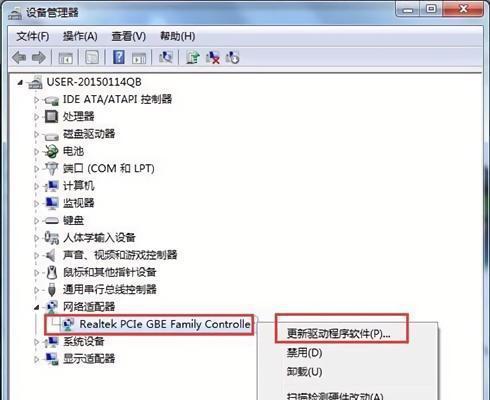
4.1使用外接混音器
使用外接混音器可以帮助你更好地管理多个音源,并可进行实时的音效调整。
4.2使用降噪软件
在直播软件中使用降噪插件或外置降噪设备能够有效减少背景噪音,提升音质。
4.3定期维护设备
定期清理和检查你的麦克风和其他音频设备,以确保他们的最佳状态。
调整直播电脑的声音输入输出并不是一件复杂的事情。只要按照本文的步骤进行设置,并注意一些常见问题的处理,你就可以在直播时呈现出更好的声音效果。希望你在直播的过程中能通过这些指导,达到更加专业的直播效果。
标签: 电脑声音
版权声明:本文内容由互联网用户自发贡献,该文观点仅代表作者本人。本站仅提供信息存储空间服务,不拥有所有权,不承担相关法律责任。如发现本站有涉嫌抄袭侵权/违法违规的内容, 请发送邮件至 3561739510@qq.com 举报,一经查实,本站将立刻删除。
相关文章
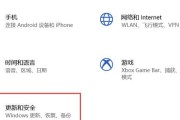
我们常常在使用电脑时遇到“无声”的困扰,尤其是在我们期待听到某个声音提示或观看视频时。那么电脑声音没有了,是什么原因导致的,又该如何解决呢?本文将带你...
2025-04-02 7 电脑声音
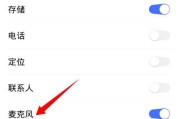
在数字化办公环境日益普及的今天,远程控制电脑的能力变得至关重要。然而,有时候我们需要除了图像和输入设备之外的更多控制权限,例如声音权限。在远程协助或远...
2025-04-01 8 电脑声音
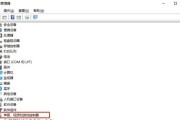
在我们的日常生活中,电脑已经成为了不可或缺的工具。然而,有时候我们会发现,长时间未使用电脑后,再打开时会发现声音变小了,这不仅影响到听音乐、看影片的体...
2025-03-29 10 电脑声音
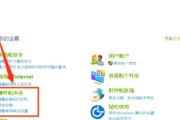
声音是电脑与我们沟通的重要方式之一。不管是听音乐、看视频,还是接受系统通知,声音都扮演着不可或缺的角色。有时,我们需要调整电脑的声音设置以适应不同的使...
2025-03-29 8 电脑声音
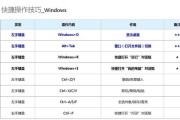
在当今信息技术迅猛发展的时代,电脑已成为我们日常生活中不可或缺的工具。无论是工作、学习还是娱乐,我们都会依赖于电脑来完成。然而,在使用电脑的过程中,我...
2025-03-26 13 电脑声音
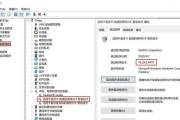
在使用联想平板电脑时,有时可能会遇到声音异常或是无声的情况。这时,下载并安装最新的声音驱动程序可能是解决问题的有效手段。下面,我将为您详细介绍如何下载...
2025-03-26 15 电脑声音